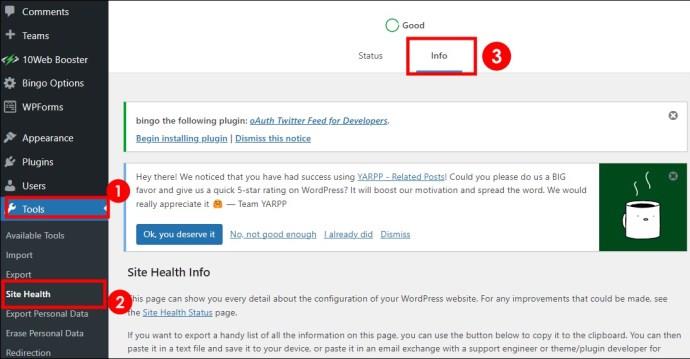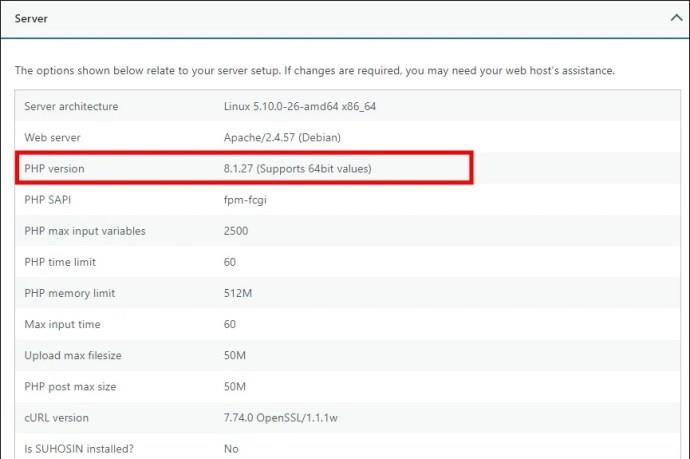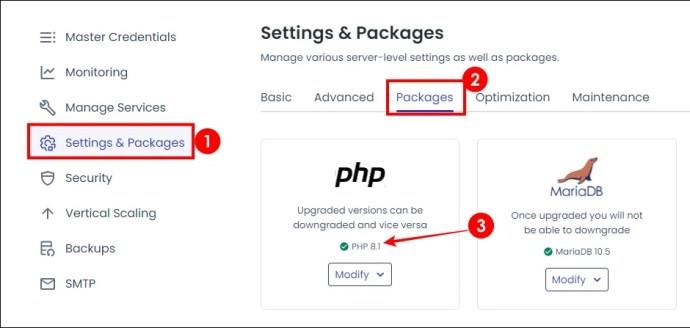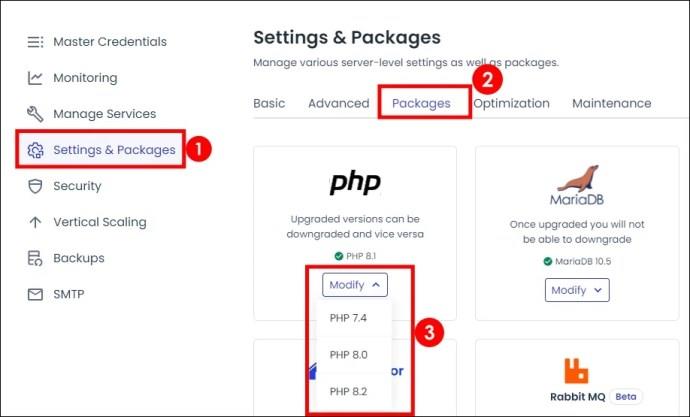Emuāru rakstīšana WordPress vietnē ir lielisks veids, kā kopīgot informāciju un padarīt savu uzņēmumu redzamu. Tomēr, iespējams, vēlēsities uzzināt savas WordPress vietnes PHP versiju. Tas var būt svarīgi, lai tas darbotos pēc iespējas labāk. PHP, skriptu valoda, kas nodrošina WordPress darbību, nodrošina jūsu vietnes darbību un aizsargā to no ielaušanās.

Šajā rokasgrāmatā ir paskaidrots, kā pārbaudīt savu PHP versiju programmā WordPress un kā to viegli atjaunināt.
Kā pārbaudīt savu WordPress PHP versiju
No WordPress informācijas paneļa
Vienkāršākais veids, kā pārbaudīt PHP versiju, ir WordPress informācijas panelis.
- Dodieties uz savu WordPress informācijas paneli.
- Atlasiet Rīki un pēc tam Vietnes veselība .
- Noklikšķiniet uz cilnes Informācija .
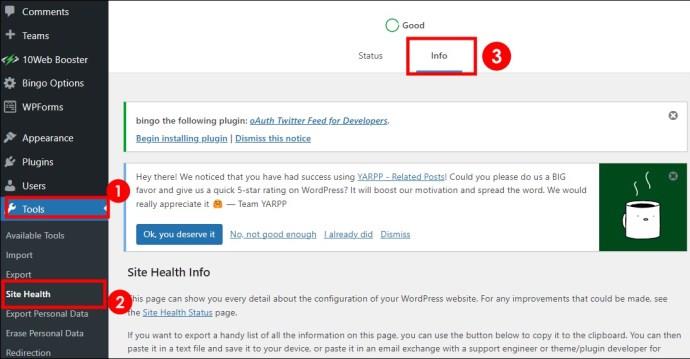
- Jums vajadzētu redzēt savu PHP versiju sadaļā Server .
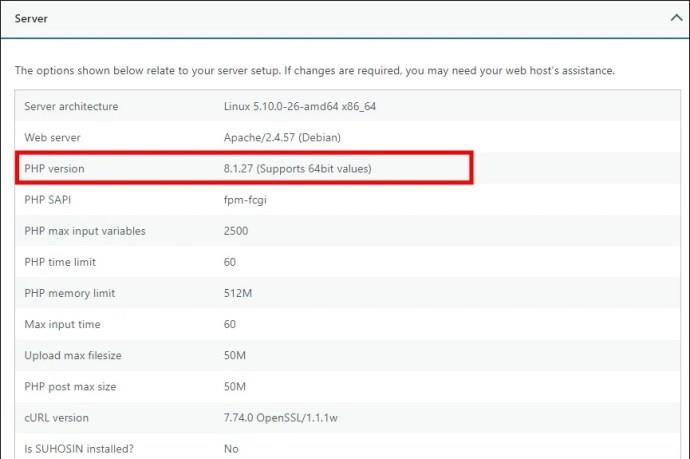
Šī metode ir vienkārša un neprasa tehniskas prasmes. Tajā vienā mirklī tiek parādīta PHP versija un cita noderīga informācija par vietnes veselību.
Kad esat zinājis par PHP versiju, iespējams, vēlēsities uzzināt, kā mainīt savu WordPress lietotājvārdu .
Izmantojot PHP informācijas failu
Ja esat lietpratīgs, PHP informācijas faila izveide ir vēl viens veids, kā pārbaudīt savu WordPress PHP versiju. Lai izmantotu failu, veiciet šīs darbības:
- Izveidojiet jaunu failu Notepad (vai līdzīgā teksta redaktorā) un nosauciet to phpinfo.php .
- Pievienojiet šo kodu:
- Augšupielādējiet to savā tīmekļa serverī, izmantojot FTP (File Transfer Protocol) klientu.
- Piekļūstiet failam, izmantojot pārlūkprogrammu (http://yourdomain.com/phpinfo.php).
Atvērtajā lapā tiks parādīta PHP versija un cita PHP konfigurācijas informācija. Pēc PHP versijas pārbaudes izdzēsiet šo failu, lai jums nebūtu jāuztraucas par to, ka tajā var iekļūt nevēlamas acis.
Izmantojot hostinga vadības paneli
Lielākajai daļai mitināšanas pakalpojumu sniedzēju ir arī vadības panelis (piemēram, cPanel), kurā varat atrast jūsu WordPress instalācijā izmantoto PHP versiju. Konkrētās darbības atšķirsies atkarībā no mitināšanas pakalpojumu sniedzēja. Tālāk ir norādītas vispārīgās darbības.
- Piesakieties savā hostinga kontā.
- Meklējiet tādas sadaļas kā Programmatūra , PHP versiju pārvaldnieks vai Iestatījumi un pakotnes .
- Noklikšķiniet uz Packages un skatiet vai pārvaldiet savu PHP versiju.
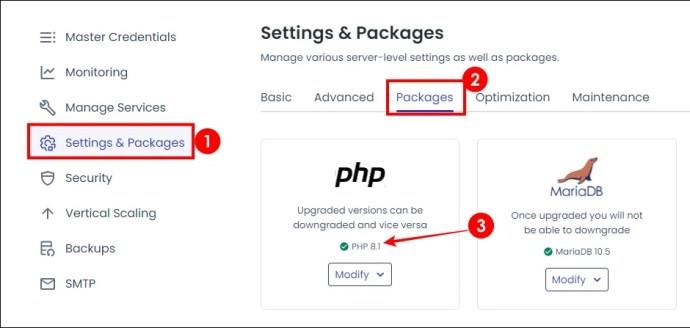
Šī metode prasa piekļuvi savam WordPress saimniekdatoram, un tā ir nedaudz tehniskāka, taču tā sniedz jums lielāku kontroli, it īpaši, ja apsverat jaunināšanu.
Kā atjaunināt PHP versiju
Ja jūsu WordPress PHP versija ir novecojusi, iespējams, vēlēsities to atjaunināt, lai novērstu drošības pārkāpumus. Lai to izdarītu, jums būs jāpiesakās sava saimniekdatora CPanel kontā. Konkrētās darbības būs atkarīgas no jūsu saimniekdatora; tomēr tālāk norādītajām darbībām jābūt līdzīgām.
- Piesakieties savā hostinga kontā.
- Meklējiet tādas sadaļas kā Programmatūra , PHP versiju pārvaldnieks vai Iestatījumi un pakotnes .
- Noklikšķiniet uz Packages, noklikšķiniet uz pogas Modificēt un atlasiet vēlamo PHP versiju.
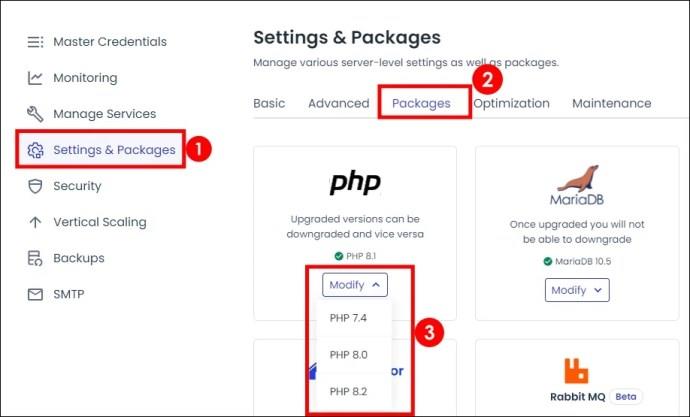
Esiet uz priekšu ar PHP versijām
WordPress vietnes veselība ir atkarīga no PHP atjauninājumiem. Atjaunināšana aizsargā jūsu vietni no sliktiem dalībniekiem un palīdz tai labāk darboties. Tāpēc regulāri pārbaudiet to un atjauniniet to, veicot mūsu norādītās darbības, kad tiek parādīta jauna versija.
Pēc tam, iespējams, vēlēsities uzzināt, kā iegult Google Maps savā WordPress vietnē .
FAQ
J: Vai es varu atjaunināt savu WordPress PHP versiju, vai arī tas ir jādara manam saimniekdatoram?
A: Ja jums ir dalīts hostinga plāns, resursdators var pārvaldīt jūsu PHP atjauninājumus; tomēr jums vienmēr būs iespēja pašam tos atjaunināt.
J: Vai pastāv risks, ka programmai WordPress tiks izmantota novecojusi PHP?
A: Jā. Novecojis PHP paver drošības uzbrukumus, piemēram, starpvietņu skriptu (XSS) un SQL injekciju. Tas ietekmē arī veiktspēju, izraisot lēnāku ielādes laiku un palielinot resursu izmantošanu.